|
Ai cũng biết, Adobe Photoshop là một phần mềm đồ hoạ nổi tiếng như thế nào. Để sử dụng nó, người dùng cần phải trả một khoản phí tương xứng với những gì nó mang lại. Tuy nhiên, hiện nay ở trên mạng đang tràn lan những phiên bản Photoshop Portable được quảng cáo là miễn phí, gọn nhẹ, không cần cài đặt, … Vậy thực tế Photoshop Portable là gì? Có gì khác so với Photoshop thông thường? Hãy cùng tìm hiểu qua phân tích sau đây nhé. Đang xem: Hướng dẫn sử dụng photoshop portable cs6  Ứng dụng Portable là gì?Đầu tiên, chúng ta cần hiểu “Portable” là như thế nào. Một ứng dụng Portable chỉ đơn giản là một ứng dụng không sử dụng trình cài đặt. Tất cả các file cần thiết để chạy ứng dụng nằm trong một thư mục duy nhất mà bạn có thể đặt ở bất kỳ đâu trên hệ thống. Nếu bạn di chuyển thư mục, ứng dụng vẫn có thể hoạt động như cũ. Thay vì phải cài đặt, ứng dụng Portable thường có thể tải xuống dưới dạng file nén; để sử dụng, bạn chỉ cần giải nén vào một thư mục và chạy file thực thi của nó. Nếu ứng dụng cho phép bạn lưu cài đặt, những cài đặt đó sẽ được lưu trong các file nằm ở cùng thư mục chứa ứng dụng. Lợi ích đáng kể nhất của việc sử dụng các ứng dụng Portable chính là tính di động. Ví dụ, chỉ cần lưu vào ổ USB, bạn có thể mang ứng dụng đi từ máy tính này sang máy tính khác. Tất cả mọi thứ, bao gồm cả những cài đặt bạn đã thiết lập, được lưu ngay trong thư mục chứa ứng dụng Portable trên ổ USB. Các ứng dụng Portable có thể hữu ích ngay cả khi bạn không di chuyển sang máy tính khác. Chúng có xu hướng gọn nhẹ hơn hầu hết các ứng dụng yêu cầu cài đặt. Bạn có thể đồng bộ hóa chúng (cùng những thiết lập của chúng) với những máy tính khác bằng cách sử dụng một dịch vụ lưu trữ như Dropbox. Ngoài ra, ứng dụng Portable còn rất tiện lợi trong trường hợp bạn chỉ có nhu cầu sử dụng một lần mà không phải lo lắng về việc sẽ để lại “rác” trong hệ thống sau khi gỡ bỏ. Hiện nay, ngày càng có nhiều ứng dụng được nhà phát triển phát hành đồng thời cả hai phiên bản, tức là bạn có thể lựa chọn tải về một trình cài đặt đầy đủ hoặc Portable (file nén). Nhưng lưu ý rằng, không phải ứng dụng Portable nào cũng do nhà phát hành “chính chủ” tạo ra. Photoshop Portable là gì?Như đã giải thích về “Portable” nói chung, đến đây chắc các bạn đã nắm được những đặc điểm của Photoshop Portable nói riêng. Về cơ bản, Photoshop Portable cũng tương tự như mọi ứng dụng Portable khác ở những điểm sau: – Không yêu cầu cài đặt; – Dung lượng nhỏ gọn; – Tất cả các file cần thiết đều chỉ nằm trong một thư mục duy nhất.  Tuy nhiên, đặc điểm quan trọng nhất khiến đông đảo người dùng quan tâm và tìm đến Photoshop Portable là sự miễn phí. Thay vì mỗi tháng (hoặc mỗi năm) phải thanh toán một số tiền có thể nói là không nhỏ (nếu mức thu nhập không quá cao) để sử dụng Adobe Photoshop, đương nhiên nhiều người sẽ ưu tiên cho một lựa chọn miễn phí mà gần như tương đương. Mặc dù vậy, rất ít người thực sự hiểu về Photoshop Portable – ở đây mình muốn nói đến nguồn gốc, những hạn chế và rủi ro của nó. Không sai khi nói rằng Photoshop Portable là phần mềm miễn phí, nhưng lại sai hoàn toàn khi nói rằng đây là phiên bản miễn phí của Adobe Photoshop. Đây không phải là một phần mềm chỉnh sửa ảnh chính thức, hợp pháp do tập đoàn Adobe tạo ra. Nếu bạn tìm thấy phiên bản Photoshop Portable trên mạng, bạn nên hiểu rằng đó là phần mềm Photoshop bị hack bất hợp pháp, có thể chứa virus và chương trình độc hại. Photoshop Portable có gì khác so với Adobe Photoshop?Ngày nay, phần mềm Photoshop chính thức chỉ có thể được tải về khi bạn đăng ký Adobe Creative Cloud. Ngược lại, có rất nhiều phiên bản Photoshop Portable trên web, bắt đầu từ Photoshop CS2 cho đến CS6 và bây giờ là Photoshop CC 2018-2019. Tất nhiên mỗi phiên bản Portable sẽ khác nhau, nhưng đều có một số điểm chung mà chắc chắn sẽ xảy ra nếu bạn quyết định sử dụng: – Không được cập nhật: Các phiên bản Photoshop Portable bị ngắt kết nối mạng vĩnh viễn và điều này có nghĩa là bạn sẽ không bao giờ nhận được bất kỳ cập nhật nào. Bên cạnh đó, hãy nhớ rằng các phiên bản Photoshop cũ kém hơn đáng kể về chức năng so với Photoshop CC 2019. – Không hỗ trợ người dùng: Trước khi sử dụng một phần mềm Portable trái phép của bất kỳ phiên bản Photoshop nào, bạn nên nhớ rằng Adobe rất nghiêm khắc về vấn đề vi phạm bản quyền. Ngay cả khi có sự cố trong quá trình sử dụng Photoshop Portable và cần hỗ trợ kỹ thuật, Adobe cũng sẽ “mặc kệ” bạn. Ngược lại, nếu sử dụng phần mềm Photoshop hợp pháp, công ty Adobe sẽ rất nhiệt tình và cố gắng giải quyết vấn đề của bạn nhanh nhất có thể. – Phải chờ đợi chương trình tải tính năng: Photoshop Portable không phải là phần mềm cài đặt, do vậy mỗi khi bạn mở một tính năng mà chưa từng thực hiện trước đó, bạn sẽ phải mất thời gian để chờ chương trình giải nén và tải những file liên quan.
– Nên làm quen với nhiều loại lỗi khác nhau và sự cố chương trình: Một phần mềm lậu chắc chắn đã bị chỉnh sửa mã nguồn. Tin tặc thường không chú ý đến đầy đủ các chi tiết, vì vậy có khả năng chúng đã xóa đi một số thành phần trong mã nguồn mà không sửa lại cho đúng. Do đó, chương trình có thể không thực hiện được một số tính năng nhất định. 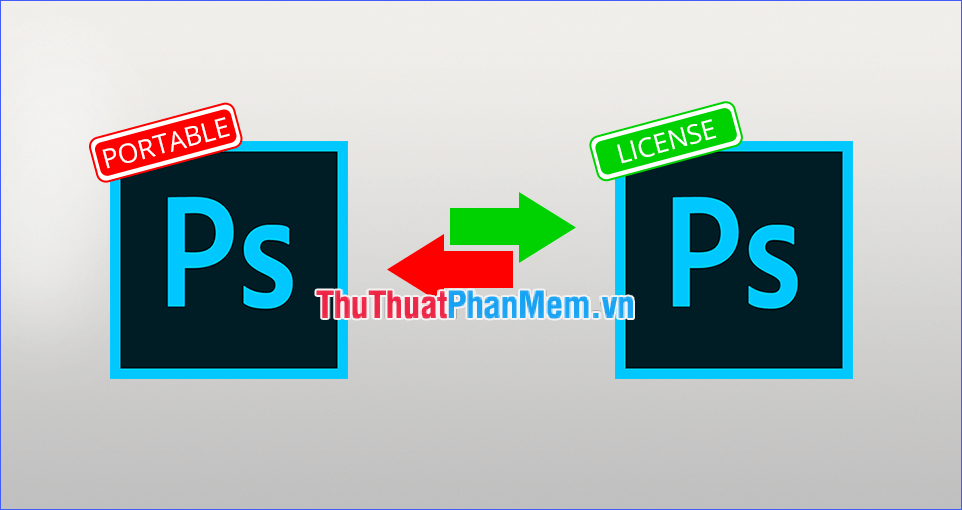 Những nguy hiểm khi sử dụng Photoshop PortableSử dụng một phần mềm bị hack trái phép như vậy, bạn có thể sẽ đối mặt với những rủi ro tiềm ẩn như: – Vi phạm pháp luật về việc phân phối bất hợp pháp các tài liệu có bản quyền trực tuyến: Hậu quả có thể khác nhau, bắt đầu bằng những cảnh báo đầu tiên và kết thúc thậm chí có thể là một phiên tòa với mức phạt lên đến $1000. – Chào đón sự xâm nhập của virus và sẵn sàng đưa máy tính của bạn đến các dịch vụ sửa chữa: Theo thống kê, những người đã tải xuống Photoshop Portable thường xuyên nhận thấy rằng máy tính của họ bắt đầu hoạt động chậm hơn và xuất hiện độ trễ (lag). Nguyên nhân là do phần mềm Portable xuất hiện trên mạng ẩn chứa các loại virus khác nhau được thêm vào bởi tin tặc. Do đó, hiệu suất PC của bạn bị giảm. Trên thực tế, virus còn có thể gây ra nhiều phiền toái khác, từ những quảng cáo liên tục xuất hiện trên PC, cho đến hành vi trộm cắp tiền qua thẻ ngân hàng. Qua bài viết trên, bạn đã hiểu Photoshop Portable là phần mềm như thế nào, có gì khác so với Adobe Photoshop thông thường rồi phải không? Đừng nghe theo những lời giới thiệu tốt đẹp về Photoshop Portable ở trên mạng mà tải về nhé, lợi 1 thì hại 10 đó. Hãy lựa chọn một phiên bản Adobe Photoshop chính thức, hoặc nếu lo ngại về giá cả, bạn có thể tìm đến những ứng dụng đồ hoạ rẻ hơn hoặc miễn phí, tuy không thể so sánh với Photoshop nhưng vẫn đủ đáp ứng cho những công việc ở trình độ trung bình. Hi vọng rằng những thông tin vừa chia sẻ ở trên sẽ hữu ích với bạn!
Photoshop quả thực có rất nhiều các công cụ, tính năng đủ để cho bạn làm mọi thứ trên đời. Tuy nhiên nó không phải thuộc dạng phần mềm “ăn ngay” mà phải qua nhiều công đoạn khác nhau. Với cách sử dụng Photoshop cho người mới trong bài viết này sẽ hướng dẫn các bạn từ từ, từ những thứ cơ bản nhất để bạn có đủ kiến thức làm các công việc như thêm text, cắt ghép ảnh hay chỉnh sửa màu cơ bản trước khi chúng ta sử dụng Photoshop ở những lĩnh vực cao cấp hơn. Hướng dẫn sử dụng Photoshop căn bản cho người mới Nội dung bài viết:1. Tạo File2. Tạo chữ, tô màu chữ3. Chỉnh sửa ảnh, màu4. Cắt ghép ảnh5. Thêm hình vẽ Cách sử dụng Photoshop cho người mớiĐể bài viết đạt chính xác và dễ hiểu nhất Taimienphi.vn khuyên bạn đọc nên tải Photoshop phiên bản mới nhất tại đây- Tải phần mềm chỉnh sửa ảnh Photoshop => Link tải Photoshop CC 2020 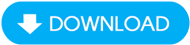 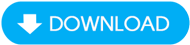 1. Cách tạo file trên PhotoshopBước 1: Trước tiên hãy cùng nhau làm quen những gì đơn giản nhất mà bạn cần thiết khi sử dụng Photoshop. Công việc đầu tiên đó là tạo một file mới bằng cách click File trên thanh menu > lựa chọn New (hoặc sử dụng phím tắt Ctrl +N). Bước 2: Nếu đúng với phiên bản mà bài viết này hướng dẫn bạn sẽ thấy có giao diện ở trên, tại đây Photoshop sẽ liệt kê các file bạn đã từng tạo, file mà ảnh bạn đang copy nhưng chưa cần quan tâm đến nó vội. Hãy chú ý đến thông số bên phải bao gồm:- Width: Chiều ngang của ảnh- Height: Chiều dọc của ảnh- Pixels: Đơn vị tính trong Photoshop, có thể đổi là cm hay inch nhưng tốt hơn hết nên để là pixel.- Resolution: Mật độ điểm ảnh, cái này bạn nên để là 72 là hợp lí, để càng cao thì ảnh càng nặng.- Color Mode: Chế độ màu cho file Photoshop, nếu sử dụng cơ bản bạn nên để RGB Color. Bước 3: Sau khi tạo một file mới xong bạn hãy chú ý kích hoạt các công cụ như Options, Tools, Properties, Layers, Character trong Menu Windows bởi nó chính là các công cụ cần thiết khi bạn làm việc trên Photoshop. 2. Tạo chữ, tô màu chữ trong PhotoshopBước 1: Để tạo một chữ, text nào đó trong Photoshop rất đơn giản khi bạn chỉ cần nhấn vào biểu tượng T (hoặc nhấn phím tắt Text) sau đó chỉ vào 1 vị trí bất kỳ trên file Photoshop của bạn là đã có thể viết chữ bất kỳ ra được rồi. Bước 2: Ghi chữ ra đâu, font gì là hoàn toàn phụ thuộc vào bạn, Photoshop cho phép người dùng thiết lập được kiểu chữ theo ý muốn. Bước 3: Nếu bạn đã kích hoạt phần Character theo hướng dẫn ở trên bạn sẽ thấy mục này ở phía bên tay phải, tại đây bạn chỉ cần thay đổi cỡ chữ, font chữ hay vị trí khoảng cách của nó ở trong này. Bước 4: Và cũng đừng quên tạo mầu cho kiểu chữ thay vì một màu đen mặc định hoặc màu trắng có sẵn trong Photoshop. Kết quả cuối cùng sau khi sử dụng Photoshop cho người mới với Text sẽ được như dưới đây. Bước 5: Chuyên sâu hơn chúng ta sẽ click vào layer của Text đó rồi chọn Bleding Options. Bước 6: Bật Drop Shadow lên để chỉnh đổ bóng và lưu ý các thuộc tính bên bảng đồ bóng. Taimienphi.vn sẽ có bài review chi tiết về các tính năng này trong Photoshop. Và đây chính là kết quả sau khi chúng ta đổ bóng, trông khá ấn tượng phải không nào. Bước 7: Một điều dừng quên mỗi một text bạn tạo ra đều có layer riêng biệt của nó, click vào Layer nào thì chỉnh sửa trên Layer đó. 3. Chỉnh sửa ảnh, chỉnh màu cơ bản. Bước 1: Làm thế nào để xoay ngang, dọc hay xoay ngược ảnh, với công cụ Image Rotation trong phần Image sẽ giúp bạn dễ dàng thực hiện được công việc này. Bước 2: Để chỉnh sửa ảnh tự do không theo một phương hướng nào thì người dùng nền giữ Ctrl và sau đó di chuột theo ý thích, còn nếu thích chỉnh theo khuôn thì giữ Shift. Bước 3: Để chỉnh màu cơ bản chúng ta vào Image >Adjustment > trong này có rất nhiều loại chỉnh như – Brightness/ Contrast: Tăng giảm độ sáng, độ bão hòa của màu.- Level: Tăng giảm mức độ ánh sáng của ảnh.- Curves: tăng giảm mức độ màu sáng lên hay tối đi.- Color Balance: Cân bằng cho màu bức ảnh.- Black & White: Cân bằng trắng và đen cho ảnh. Để nói hết về chúng thì 1 bài viết là chưa đủ, do đó chúng tôi sẽ hướng dẫn sử dụng Photoshop cho người mới với Curves, kiểu chỉnh màu vừa đơn giản lại dễ sử dụng. Bước 4: Chỉnh màu với Curves đơn giản là bạn chỉnh màu dựa trên màu RGB hoặc chỉnh màu riêng, Ở đây bạn có 2 nhiệm vụ là chỉnh cho tông màu đó dậm lên hoặc nhạt đi. Bước 5: Ví dụ như chỉnh cho các màu sắc đỏ trong ảnh được tăng lên. Sau khi xuất ảnh bạn sẽ thấy ảnh cửa bạn sẽ có sắc màu đỏ hơn so với thông thường. 4. Cắt ghép ảnh trong Photoshop Bước 1: Một trong những kỹ thuật mà người sử dụng Photoshop mới rất muốn biết đó chính là cắt ghép ảnh. Ở đây chúng ta sử dụng Lasso Tool hoặc Polygonal Lasso Tool để có thể cắt ghép ảnh chuẩn nhất. Bước 2: Bạn chỉ việc khoanh toàn bộ vị trí muốn giữ lại như hình dưới đây. Bước 3:Sau đó nhân đôi Layer lên bằng lệnh Ctrl + J và sau đó tắt hiển thị Layer cũ đi để thấy phần bạn đã cắt. 5. Thêm hình vẽ trong Photoshop Bước 1: Thay vì tìm kiếm các hình ảnh ở bên ngoài bản thân bạn cũng có thể sử dụng các Shape để làm cho ảnh trở nên sinh động hơn, công cụ này có trong phần Reactange Tool, nơi cho phép bạn lựa chọn hình vuông, tròn, lục giác hay các hình vẽ cụ thể. Bước 2: Trên thành menu bạn lựa chọn hình vẽ, các hình vẽ này có thể thêm được và tùy ý của bạn. Bước 3: Sau đó kéo thả và thêm màu bạn sẽ có được một hình khá đẹp và hoàn chỉnh. Để chi tiết hơn về phần này có lẽ Taimienphi.vn sẽ phải rành riêng 1 bài để nói về nó. Trên đây là toàn bộ nội dung hướng dẫn sử dụng Photoshop cho người mới mà người dùng nên biết. Chỉ với những kiến thức ở trên cũng đủ cho bạn chỉnh sửa ảnh cũng như thêm text cho bức ảnh của bạn ở mức độ căn bản, phục vụ công việc hằng ngày. Qua bài viết hướng dẫn sử dụng Photoshop cho người mới bạn cũng thấy được tầm quan trọng của phím tắt trong Photoshop, bạn đọc cũng có thể cập nhật thêm nhiều phím tắt Photoshop có thể bạn chưa biết. Bạn là người mới và cảm thấy rất khó khăn khi sử dụng Photoshop mà các công cụ khác lại thiếu quá nhiều thứ bạn cần, với hướng dẫn sử dụng Photoshop cho người mới từ A-Z sau đây sẽ cho bạn thấy làm quen với Photoshop không hề khó tí nào. 6 Plugin Photoshop cần thiết cho người mới sử dụng Cách sử dụng Photoshop CC cho người mới Sửa lỗi Photoshop CS6 không gõ được tiếng Việt Cách làm ảnh phản chiếu trong Photoshop Cách sử dụng Photoshop Online Viết chữ lên ảnh trong Photoshop CS6 |